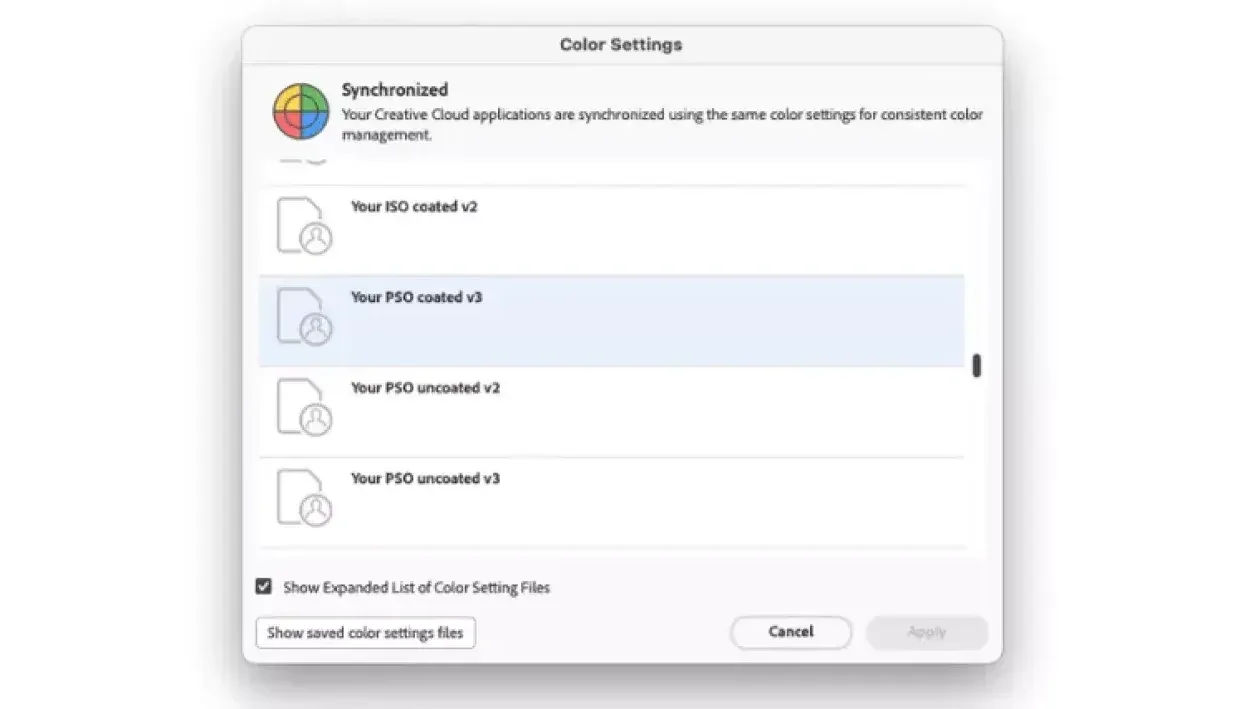
Paul Sherfield geeft een gebruikersoverzicht van hoe PDF’s ICC-kleurbeheer implementeren bij het maken en verwerken van deze bestanden.
Wat is een uitvoerintentie?
Dit artikel geeft een overzicht van hoe PDF’s ICC-kleurbeheer implementeren bij het maken en verwerken van deze bestanden.
Voordat je dit artikel leest, kun je het beste eerst het stuk lezen dat ik heb geschreven over PDF/X en het gebruik ervan in de grootformaatsector en -markten.
PDF-bestanden maken voor afdrukken
De meeste PDF’s die aan drukkers worden geleverd, zijn gemaakt door makers met software zoals Abode CC InDesign en Illustrator, Affinity Publisher, Quack Express en CorelDraw.
Al deze software voor het maken van pagina’s hebben de PDF-voorinstelling, inclusief de PDF X-versies en gebruiken de Adobe PDF-bibliotheken of iets vergelijkbaars om bestanden te maken zonder eerst een Postscript-bestand te maken.
In de Adobe CC-suite kunnen de kleurbeheerinstellingen in alle toepassingen worden gesynchroniseerd in de Bridge-toepassing.
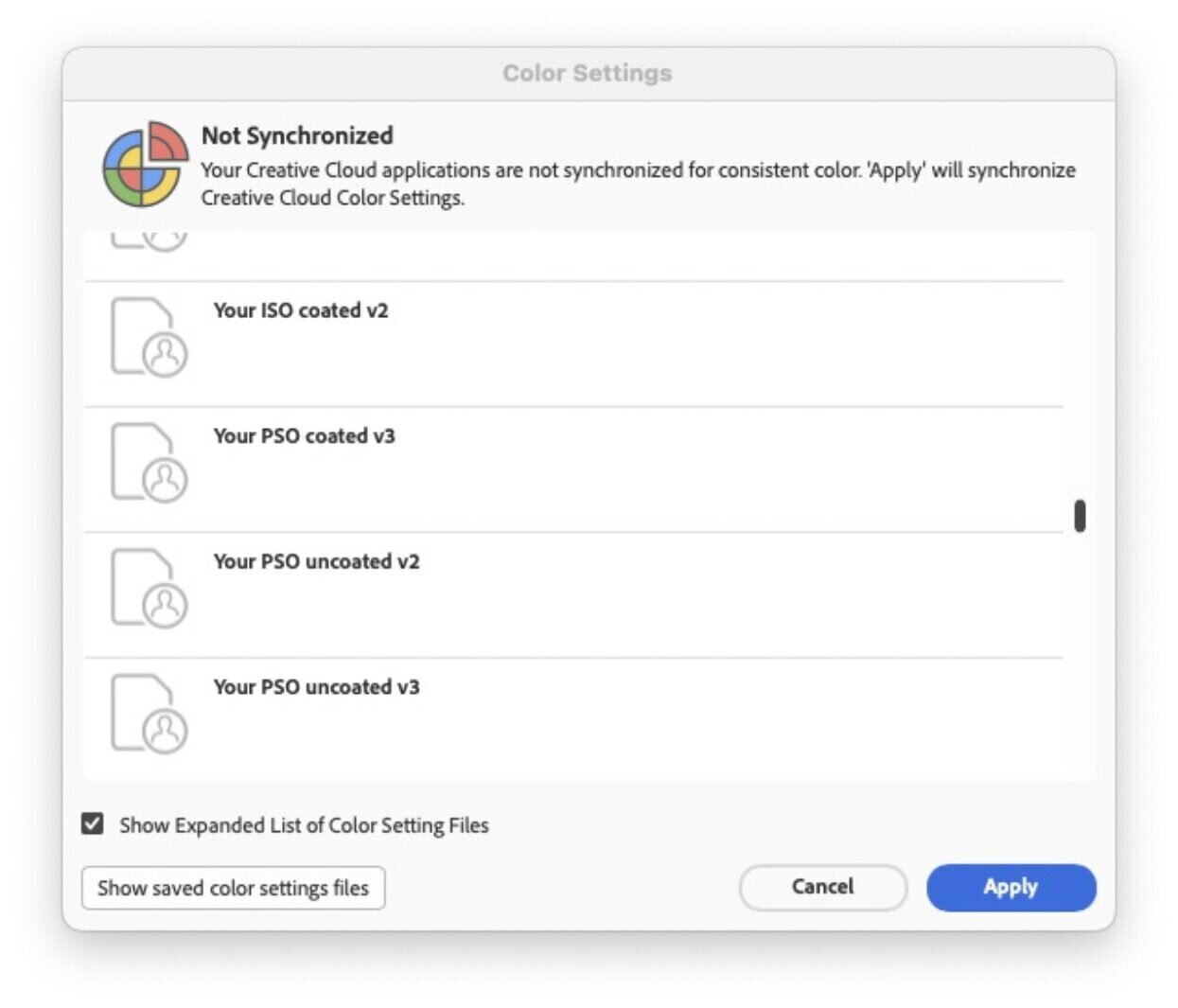
Onder het menu ‘Bewerken’ in Adobe Bridge vindt u het paneel ‘Kleurinstellingen’. Als je dit nog niet eerder hebt gebruikt, kan er bovenin het paneel ‘Niet gesynchroniseerd’ staan. Dit betekent dat uw kleurbeheerinstellingen niet hetzelfde zijn in alle Adobe CC-toepassingen, inclusief Acrobat en PDF’s die u maakt, wat kan leiden tot onverwachte kleurveranderingen.
Selecteer uit de lijst met kleurinstellingen (.csf) die je wilt gebruiken, in dit geval een aangepast kleurinstellingenbestand*, en klik op ‘Toepassen’. Adobe CC krijgt dan de opdracht om dit kleurinstellingenbestand in de hele Abode CC-suite te gebruiken.
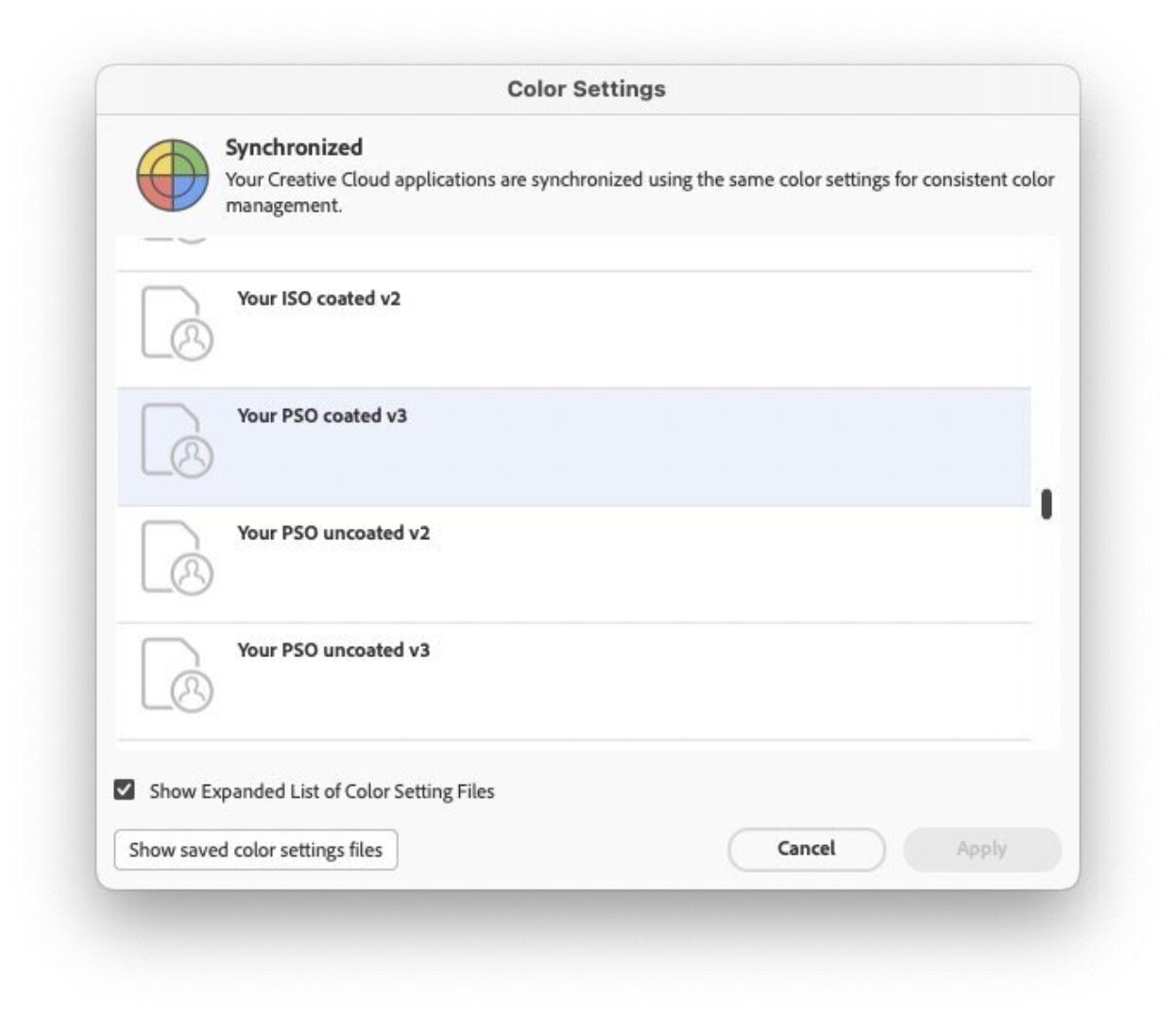
Wanneer je nu opslaat naar een PDF X vanuit Adobe InDesign, wordt deze kleurinstelling gebruikt.
*Let op: dit bestand met kleurinstellingen is op maat gemaakt en bevat niet de standaard Adobe CC kleurinstellingen. Deze aangepaste kleurinstellingen kunnen eenvoudig worden gemaakt in Adobe Photoshop.
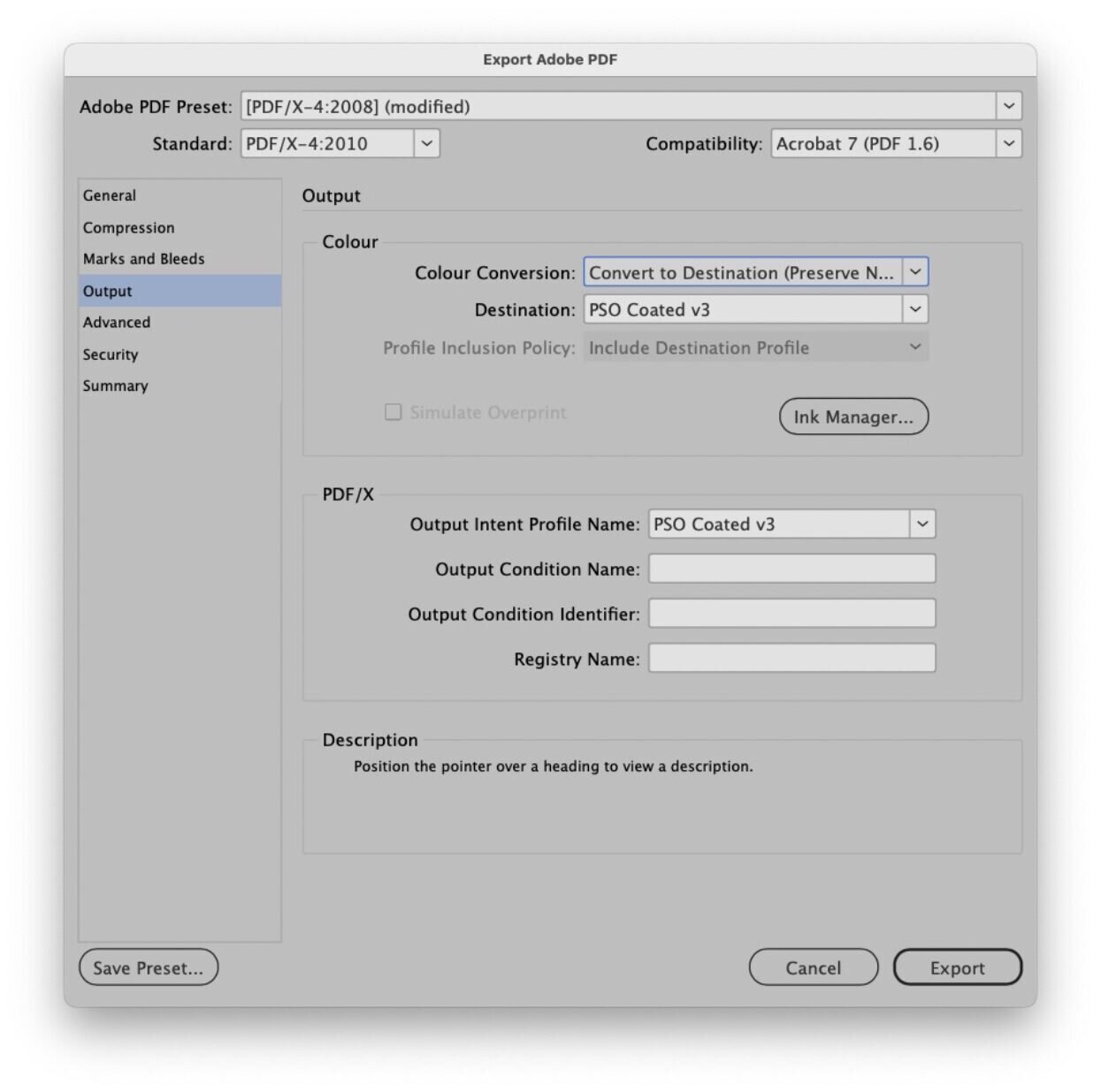
Hierboven ziet u het paneel ‘Adobe PDF exporteren’ van Adobe InDesign, de PDF X4 exportinstellingen zijn geselecteerd en zoals te zien is, een beetje aangepast.
Dit komt omdat de standaard in het vak ‘Kleurconversie’ is ingesteld op ‘Geen conversie’. In dit geval wordt ‘Converteren naar bestemming’ aanbevolen, geselecteerd uit de vervolgkeuzelijst. Dit converteert naar een CMYK-profiel dat is gesynchroniseerd met de Bridge kleurinstelling zoals hierboven beschreven.
Hiermee worden alle afbeeldingen geconverteerd naar dit profiel, inclusief RGB-afbeeldingen, zodat conversie in een beeldbewerkingsprogramma zoals Adobe Photoshop wordt bespaard. Het kan dit profiel ook insluiten als een PDF X-uitvoerintentie die wordt gebruikt om de afdrukomstandigheden te beschrijven waarvoor de PDF is bedoeld. Het ICC-profiel hoeft dan niet in elke afbeelding in het bestand te worden ingesloten, waardoor de bestandsgrootte kleiner wordt.
PDF-bestanden verwerken bij de drukker
De PDF X4 die is geproduceerd met de gesynchroniseerde kleurbeheerinstellingen en met het PSO coated v3 profiel als uitvoerintentie, zou correct moeten worden verwerkt op de vele digitale einden (DFE’s) die door grootformaat printers worden gebruikt.
De manier waarop kleurbeheer in deze DFE’s wordt geïmplementeerd, kan echter variëren. De instellingen die in de bovenstaande afbeelding worden gebruikt, zijn voor gecoat papier en gebaseerd op een offset litho-standaard, soms FOGRA 51 genoemd. Als dit is wat je wilt simuleren en het overeenkomt met het kleurbeheerbeleid en de workflows van de printer, dan is dat geen probleem. De meeste DFE’s hebben een functie die kan worden geïmplementeerd om de uitvoerintentie van PDF X te respecteren.
De kleurproblemen ontstaan wanneer de kleurbeheer PDF X4 niet overeenkomt met de kleurenworkflows van de drukker en de gebruikte substraten.
Hoewel PSO coated v3 (FOGRA 51) een goed uitgangspunt is, vereisen de vele verschillende substraten die gebruikt en vereist worden door de talloze producten en markten die de grootformaatsector bedient samenwerking tussen de maker van de inhoud en de drukker om ervoor te zorgen dat het kleurresultaat is zoals verwacht.
Dit kan betekenen dat andere ICC-profielen moeten worden gebruikt als uitvoerintentie, zoals die voor ongestreken papier. Het is mogelijk dat de drukker, met behulp van systemen zoals kleurenservers of geavanceerde kleurbeheertools in zijn DFE, het aangeleverde PDF X4-bestand kan converteren naar het juiste profiel voor het substraat.
Nogmaals, de maker moet met de drukker praten.
Apparaatprofielen
Niets van het bovenstaande zal resulteren in de allerbeste kleurreproductie zonder het gebruik van apparaatprofielen door de printer.
Dit is een ICC-profiel dat beschrijft hoe de specifieke digitale pers kleur zal reproduceren met de gespecificeerde inkt en het gekozen substraat.
Er wordt vaak een reeks vooraf gemaakte profielen geleverd die bij installatie in een digitaal printapparaat worden geïnstalleerd, maar deze kunnen slechts bepaalde soorten substraten dekken en/of zijn niet optimaal als de allerbeste kleurweergave nodig is.
De drukker moet de software en hardware voor kleurbeheer hebben, samen met de kennis die nodig is om het aangepaste apparaatprofiel te maken dat nodig is voor hun klanten, substraten, afdrukapparaten en markten.
Deze apparaatprofielen werken dan binnen de kleurbeheertools van de DFE met het overeengekomen profiel/uitvoerintentie om de overeengekomen ICC-profielen/uitvoerintenties in de PDF X4 te simuleren.
Als het niet nodig is om een CMYK ICC-profiel zoals PSO coated v3 te simuleren, kan de drukker je PDF’s in een RGB-kleurruimte opvragen en vervolgens het apparaatprofiel gebruiken om het maximale kleurengamma van de pers te verwerken. Er komt nog een artikel over dit onderwerp en wide gamut printen.
Conclusies
De maker moet in elke fase van het proces met de leverancier praten om, zoals de FOGRA zegt, ‘de Verwachte af te drukken’.
- Zorg ervoor dat een correcte PDF X4 met de overeengekomen uitvoerintentie wordt aangeleverd.
- Spreek met de drukker af of hij nog meer wijzigingen in het kleurbeheer moet verwerken voor de gebruikte substraten.
- Zorg ervoor dat de printer de juiste apparaatprofielen kan produceren en gebruiken voor je productie en gebruikte substraten.